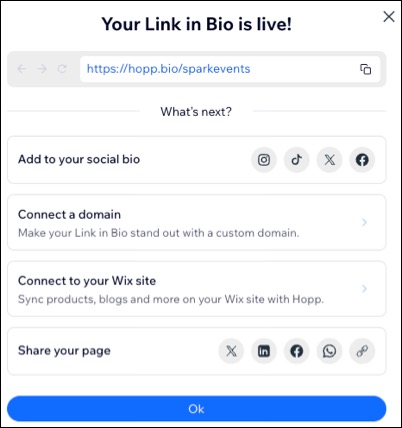Wix イベント:Hopp by Wix を使用してイベントを宣伝する
5分
この記事内
- ステップ 1 | Hopp by Wix アカウントを作成する
- ステップ 2 | Link in Bio ページをカスタマイズする
- ステップ 3 | Link in Bio ページを公開する
Hopp by Wix アカウントを作成して、Link in Bio ページでイベントを宣伝しましょう。これにより、ゲストが簡単にイベントの詳細を確認したり、チケットを購入したり、限定コンテンツにアクセスしたり、あなたの SNS をフォローしたりできるようになります。
Link in Bio ページでは、ゲストはモバイルでも PC でも、1つのページからイベントに関するすべてのページにアクセスすることができます。
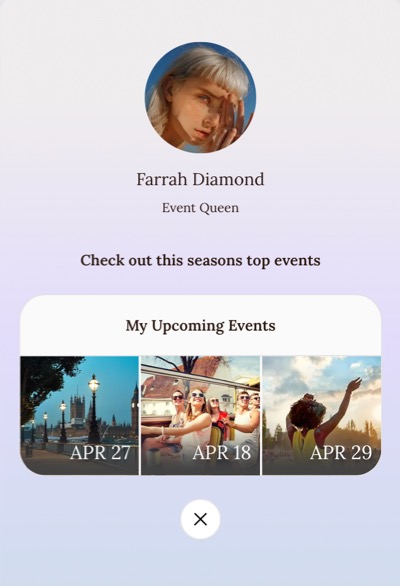
ステップ 1 | Hopp by Wix アカウントを作成する
Link in Bio ページを作成するには、まず Hopp by Wix アカウントを作成する必要があります。Hopp by Wix には、既存の Wix アカウントを使用してログインするか、新しく Wix アカウントを作成してログインすることができます。
ヒント:
以下の手順 3 で「Not Now(後で行う)」をクリックすると、後で Wix サイトを接続することができます。(英語)
Hopp by Wix アカウントを作成する方法:
- hopp.co にアクセスします。
- 右上の「Log in(ログイン)」をクリックして既存の Wix アカウントでログインするか、「Get Started for Free(無料ではじめる)」をクリックして新しい Wix アカウントを作成します。
- 該当する Wix サイトを選択し、「Connect Site(サイトを接続)」をクリックします。
ヒント:「Not Now(後で行う)」をクリックすると、後で Wix サイトを接続することができます。(英語) - ページに表示する名前を入力し、Link in Bio ページの URL をカスタマイズします。
- 「Create Account(アカウントを作成)」をクリックします。
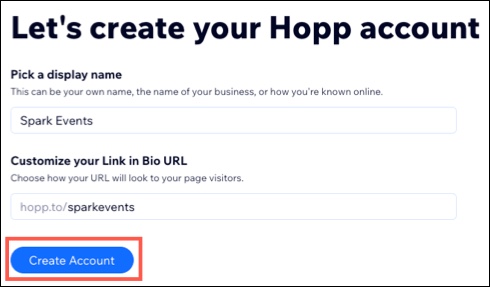
ステップ 2 | Link in Bio ページをカスタマイズする
Hopp by Wix アカウントを作成したら、Link in Bio ページをカスタマイズします。ページには、イベントのお問い合わせフォーム、イベントの最新情報が入手できる購読用リンク、自身の SNS プラットフォームへのリンクなどを自由に追加することができます。
また、ページのデザインをカスタマイズしたり、検索ボックスを表示して、ページに追加しているコンテンツのリンク先を、ユーザーが検索できるようにすることもできます。
ヒント:
以下の手順 1、3、4 で「Skip(スキップ)」をクリックしても、後で Link in Bio ページを編集する際に、これらの手順に戻ることができます。
Link in Bio ページをカスタマイズする方法:
- このページに表示するアクション(イベントやイベントリストなど)を選択し、「Next(次へ)」をクリックします。
- 好みのレイアウトのテンプレートを選択し、「Use This Template(このテンプレートを使用)」をクリックします。
- ページに SNS アイコンを追加し、「Next(次へ)」をクリックします。
- ページに検索ボックスを追加し、「Add Search(検索を追加)」をクリックします。
ヒント:Link in Bio ページに多くのコンテンツを表示する場合は、この機能を追加することをおすすめします。これにより、訪問者が必要なイベントや情報をすばやく見つけられるようになります。 - 「Edit Page(ページを編集)」をクリックし、さらにページをカスタマイズします。
- 左側の「Actions(アクション)」タブをカスタマイズし、イベントを宣伝します:
特定のイベントを宣伝する
イベントリストを宣伝する
7. 左側のタブをクリックし、Link in Bio ページをさらにカスタマイズします:
- Social Links(SNS リンク):Link in Bio ページにクリック可能な SNS プラットフォームのロゴを追加し、あなたの SNS に簡単にアクセスできるようにします。
- Content(コンテンツ):プロフィール画像や名前をカスタマイズし、Link in Bio ページに簡単な説明を追加します。
- Design(デザイン):あなたのビジネスやブランドに合わせて、Link in Bio ページのデザインを編集します。
- Search(検索):Link in Bio ページに検索ボックスを表示し、ページに追加しているコンテンツのリンク先を検索できるようにします。各リンク先に対してコード(キーワード)を割り当てると、オーディエンスがその文字列で検索した際に、必ず指定したサイトページが表示されるようになります。
- Settings(設定):プロフィール画像 / 動画、タイトル、説明文、見出し、言語など、Link in Bio ページの設定をカスタマイズします。
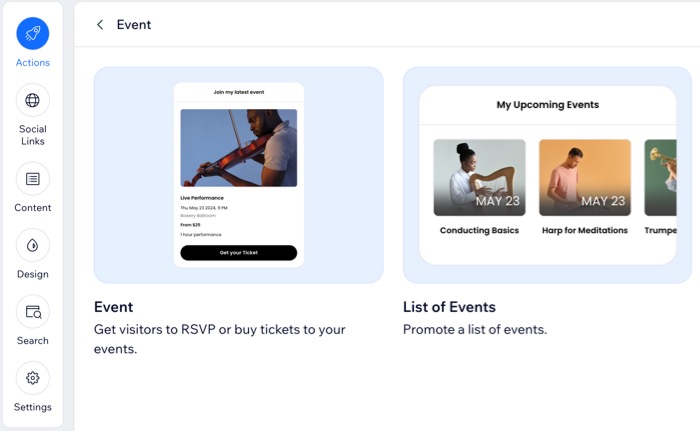
ステップ 3 | Link in Bio ページを公開する
Link in Bio ページの作成が完了したら、ページを公開して直接リンクまたは SNS で共有します。
Link in Bio ページを公開する方法:
- Link in Bio エディタ右上の「Publish(公開)」をクリックします。
- 公開した Link in Bio ページを共有する方法を選択します:
- リンクをコピーして直接リンクを共有します。
- YouTube、Twitter、LinkedIn、Facebook などの SNS で共有します。